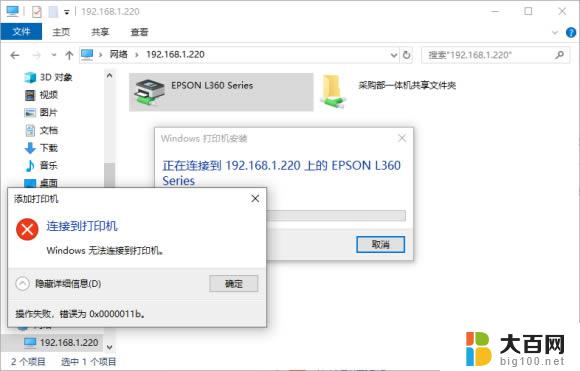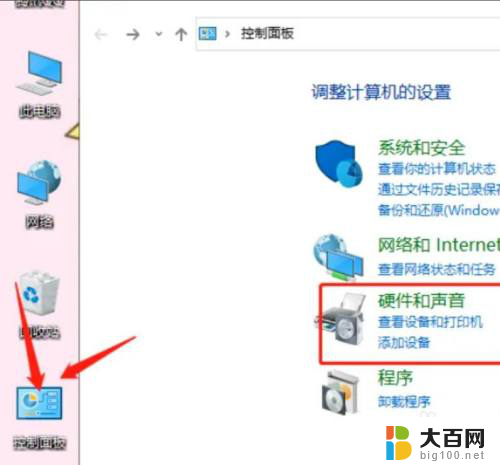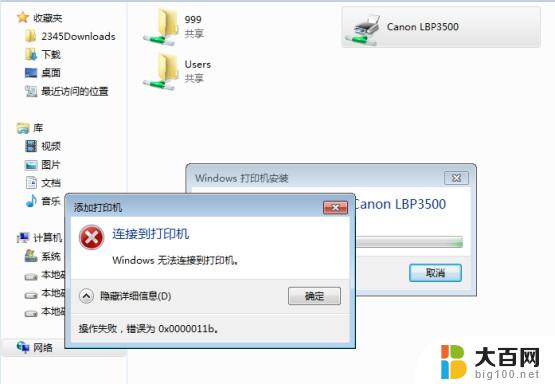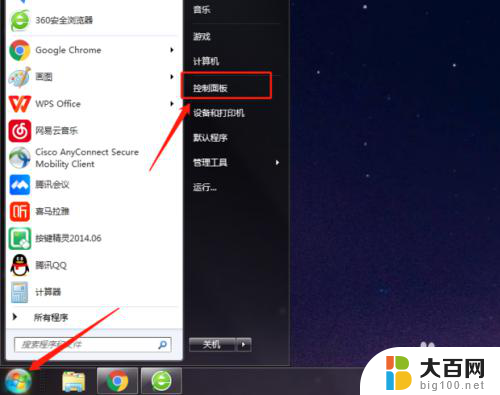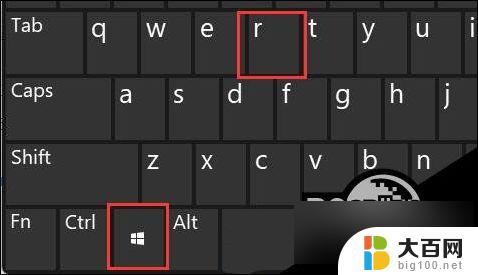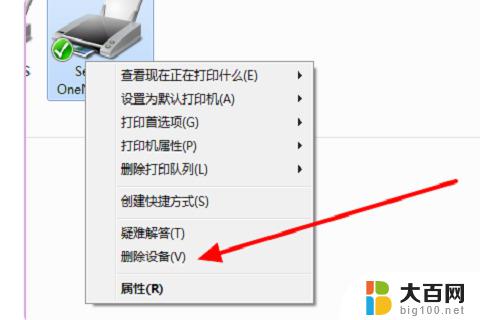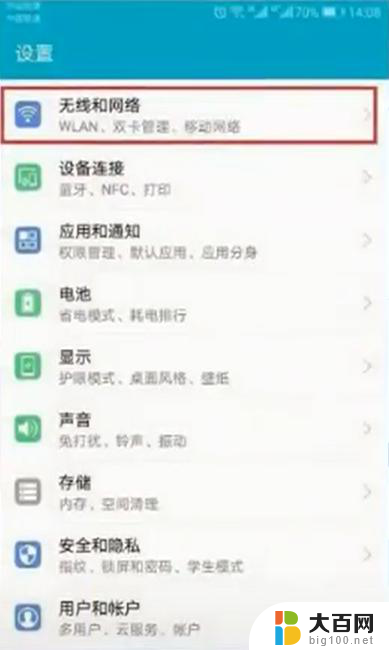win10连接打印机出现0x0000011b Win10 打印机 0x0000011b 错误找不到 KB5005565
很多Win10用户在连接打印机时遇到了0x0000011b错误,导致无法正常打印,经过调查发现,这个问题可能与最新的更新KB5005565有关。许多用户反映在安装了此更新后,打印机出现了连接问题,错误代码显示为0x0000011b。这个问题给用户带来了不便,让他们无法顺利完成打印任务。针对这个问题,我们需要找到解决方案,确保打印机能够正常连接和工作。
解决方法:
我们只要打开服务器上的 注册表
[HKEY_LOCAL_MACHINE\System\CurrentControlSet\Control\Print]
新建DWORD(32位)值,重命名为:“RpcAuthnLevelPrivacyEnabled”
ps:64位的系统也要新建32位DWORD值
修改键值为“0”
重新启动计算机后共享打印机恢复正常了。
还有一个方法
你需要下载:【 Win10共享打印机补丁 】
经测试 win10 win11 win7x64的都可以进行修复,尤其是打过最新补丁的win7。替换完文件即可连接打印机。
使用说明:请根据自己系统版本去执行对应文件夹里的批处理,一定要右键以管理员运行,如果失败在PE模式下运行。
使用方法
1、首先单击共享打印机,在XP机器上安装我的计算机,打开管理。
2、然后单击服务和应用程序中的“服务”按钮,找到“打印假脱机服务”。
3、右键单击“打印假脱机程序”按钮,然后单击“重新启动”。
4、然后测试,您可以在同一个LAN中找到一台计算机。然后使用快捷键“Windows key + R”,打开“运行”对话框,或单击“在”开始“菜单中直接运行,然后运行对话框输入本地共享打印机的IP地址。
5、单击“确定”按钮打开共享打印机接口,然后右键单击打印机,单击链接,以便您可以自动提取并安装驱动程序。
6、打印机连接完成后,打开控制面板在“控制面板”中,找到“设备和打印机”,单击“打开”,可以查看已连接的所有打印机,然后查看打印测试。
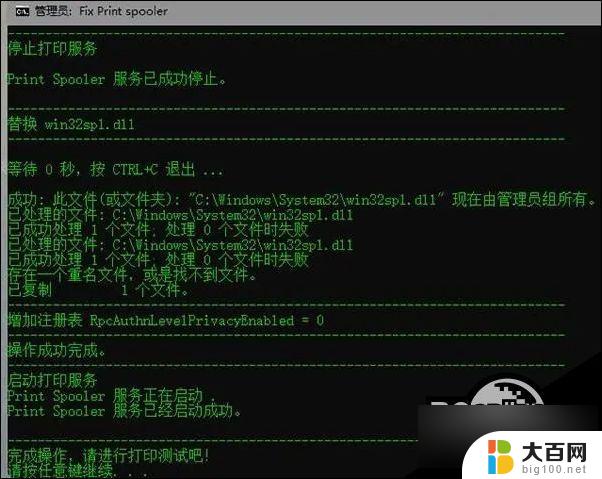
7、直接打开打印机右键属性,执行打印测试,成功打印出来,这个问题得到解决。
以上就是Win10连接打印机出现0x0000011b的全部内容,如果还有不明白的用户,可以根据小编提供的方法来操作,希望能够帮助到大家。